Хотя существует множество приложений, которые транслируют музыку и хорошо ее транслируют, Google Play Музыка - это музыкальный сервис Google, который доступен на миллионах и миллионах устройств. Хотя в последние годы приложение стало более неуклюжим, оно, несомненно, остается одним из самых полезных на платформу Android, и с щедрыми преимуществами как для платных, так и для бесплатных пользователей, это приложение, которое стоит попробовать знать. Независимо от того, подписаны ли вы на миллионы песен в библиотеке Google или просто придерживаетесь до 50 000 песен, которые вы можно загружать и слушать где угодно бесплатно, вот как начать работу в кроличьей норе с Google Play Музыка.
- Как искать музыку
- Как покупать музыку
- Как добавить музыку в свою библиотеку
- Как создать плейлист
- Как найти станции
- Как курировать станцию
- Как получить лучшие музыкальные рекомендации
- Как найти подкаст
Как искать музыку
Прежде чем вы сможете играть музыку, вам нужно найти музыку. Если у вас уже есть какая-то музыка, вы можете искать ее по жанру, исполнителю, группе и названию песни.
Verizon предлагает Pixel 4a всего за 10 долларов в месяц на новых безлимитных линиях
- Запуск Google Play Музыка на главном экране или в панели приложений.
- Нажмите на белый панель поиска вверху экрана
- Введите группа или название песни вы ищете.
-
Нажмите значок поиска и просмотрите свои результаты.

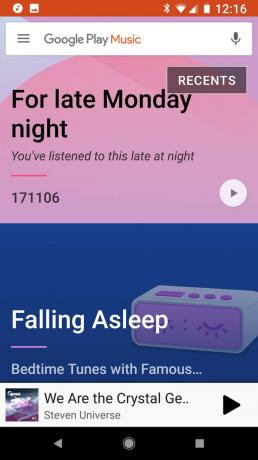
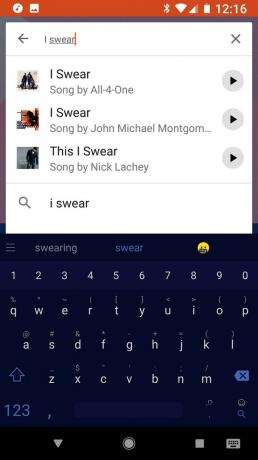
Если вы хотите просматривать страницы без поисковых запросов, вы можете просматривать Google Play Music несколькими способами.
- Нажмите значок трехстрочного меню в верхнем левом углу.
- Чтобы просмотреть популярную музыку, коснитесь Хит-парад.
- Чтобы просмотреть новую музыку, коснитесь Новые релизы.
-
Чтобы просмотреть различные радиостанции, созданные Google для разных жанров и занятий, коснитесь Обзор станций.


Как покупать музыку
При поиске в Google Play Music вы можете найти музыку, которую хотите добавить в свою библиотеку. Если ты не платный подписчик в Google Play Music, не волнуйтесь! Вы по-прежнему можете купить эту музыку и добавить ее в свою библиотеку.
- Нажмите трехточечный значок меню рядом с альбомом или песней, которую вы хотите купить.
- Нажмите купить.
-
Вы попадете в список альбомов с желаемой музыкой. Нажмите цена поле рядом с песней, которую вы хотите купить, или оранжевое поле цены, чтобы купить альбом.
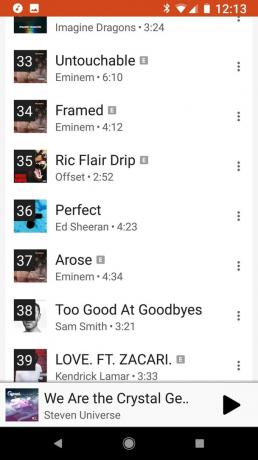
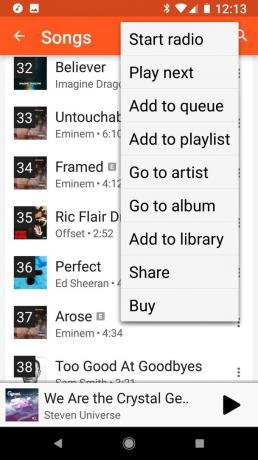
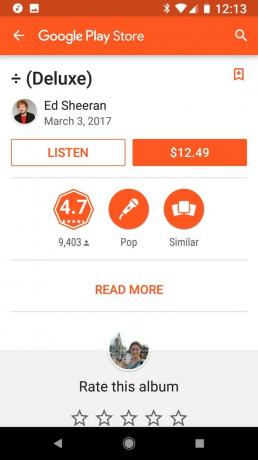
- Чтобы выбрать способ оплаты, отличный от используемого по умолчанию, коснитесь стрелка вниз рядом с вашим текущим способом оплаты.
- Выберите свой Способ оплаты.
-
Подтвердите покупку, нажав купить.

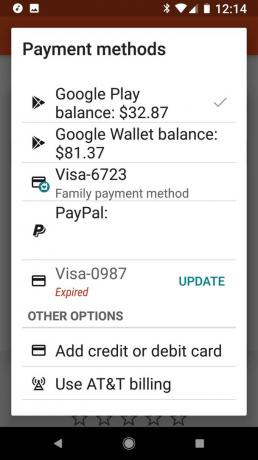

Как добавить музыку в свою библиотеку
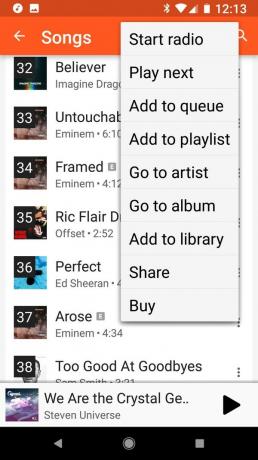
Если вы являетесь подписчиком Google Play Music, когда вы сталкиваетесь с музыкой при поиске или во время прослушивания радиостанций, вы можете добавить эту музыку в свою библиотеку. Добавив музыку в свою библиотеку, вы сможете легко найти ее позже и сохранить для автономного воспроизведения. Итак, пока вы являетесь платным подписчиком, песни, которые вы добавляете в свою библиотеку, останутся в вашей библиотеке, если сам альбом не будет полностью удален из потоковой службы.
- Нажмите трехточечный значок меню рядом с нужным альбомом или песней.
- Нажмите Добавить в библиотеку.
Как создать плейлист
Слушать альбомы и радиостанции - это хорошо, но иногда хочется еще немного перемешать. Здесь на помощь приходят плейлисты, позволяющие смешивать альбомы, исполнителей и жанры в плейлисте, который вам нужен. Если вы являетесь платным подписчиком, вы можете смешивать загруженную музыку с потоковым каталогом в плейлистах.
- Нажмите трехточечный значок меню рядом с альбомом или песней, которую вы хотите добавить в свой список воспроизведения.
-
Нажмите Добавить в плейлист.
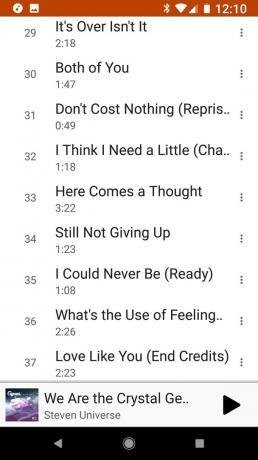

- Нажмите Новый плейлист.
- название ваш плейлист.
- Если вы хотите сделать свой список воспроизведения доступным для других пользователей Google Play Music и поделиться им с друзьями, нажмите Общественные.
-
Нажмите Сделать плейлист.
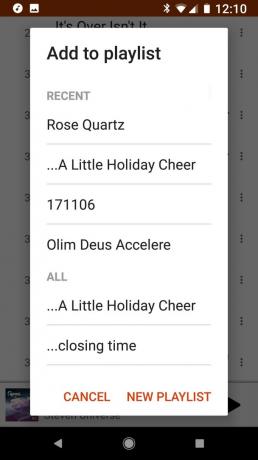
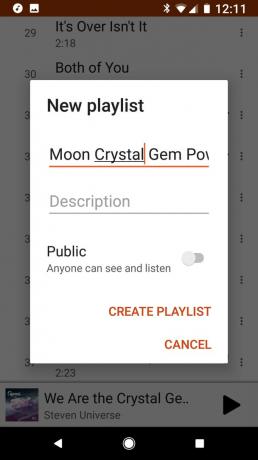
Чтобы продолжать добавлять песни в список воспроизведения, повторите шаги один и два, выбрав только что созданный список воспроизведения, когда появится окно «Добавить в список воспроизведения». Если вы случайно добавили что-то в плейлист, это легко удалить:
- Перейдите в список воспроизведения, в который вы случайно добавили песню.
- Нажмите трехточечный значок меню рядом с альбомом или песней, которую вы хотите добавить в свой список воспроизведения.
-
Нажмите Удалить из плейлиста.
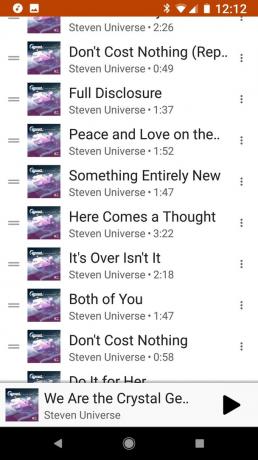
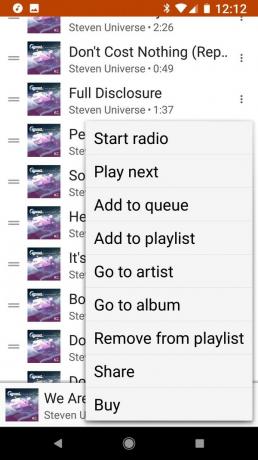

Как найти станции
- Нажмите значок трехстрочного меню в верхнем левом углу.
-
Нажмите Обзор станций.


Отсюда у нас есть несколько вариантов выбора, так как станции сортируются пятью способами:
- Жанры помочь вам найти радиостанцию, если вас интересует только определенный стиль музыки
- Десятилетия - это станции, построенные вокруг установленных временных рамок и горячих точек современной истории музыки.
- мероприятия это станции, которые могут охватывать несколько жанров музыки в поисках микса, идеально подходящего для того, чем вы, возможно, занимаетесь, от Waking Up до Breaking Up до накачки (The Party)
- Настроения - это станции, предназначенные для достижения, поддержки или удовлетворения пользователей в перечисленных настроениях. Пусть боги музыки помилуют всех на вашем военном пути на Rage Rock.
- Дети радиостанции здесь, чтобы помочь вам найти подходящую по возрасту музыку для детей и семей любой возрастной группы. Обратите внимание: эти станции будут включены в другие ваши рекомендации по Play Музыке.
Как получить лучшие музыкальные рекомендации

Во время воспроизведения станций и моментальных миксов вы можете помочь улучшить их, чтобы поддерживать музыкальный уровень и улучшать станции для будущих слушателей. И уточнить свои рекомендации на самом деле довольно просто, поэтому вы обязательно должны делать это, когда можете, чтобы улучшить не только ваш музыкальный опыт, но и общий.
Когда вы слушаете, когда вы сталкиваетесь с песнями, которые вам действительно нравятся, дайте им Пальцы вверх в окне воспроизведения.
Когда вы сталкиваетесь с песнями, которые ненавидите, дайте им Пальцы вниз в окне воспроизведения.
Как найти подкаст
Подкасты теперь являются частью Google Play Music, хорошо это или плохо. Вы не можете смешивать плейлисты и подкасты, но приятно хранить все в одном приложении для удобного управления и прослушивания. Если вы знаете название подкаста, который хотите послушать, вы можете искать его так же, как и музыку. Если вам нужно просмотреть, вот как просматривать подкасты
- Нажмите значок трехстрочного меню в верхнем левом углу.
-
Нажмите Подкасты.
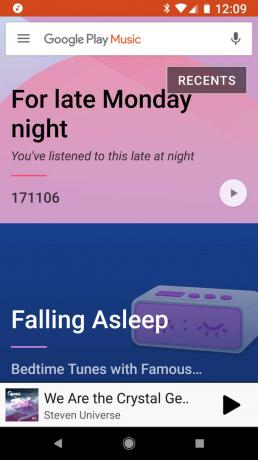
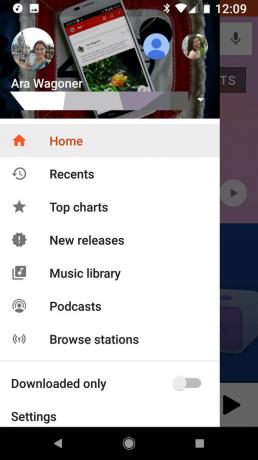
- Нажмите Все категории, чтобы открыть раскрывающийся список категорий.
-
Нажмите жанр подкаста, который вы хотите послушать.
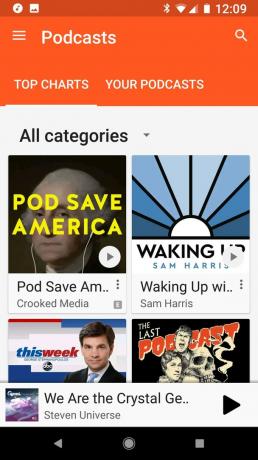
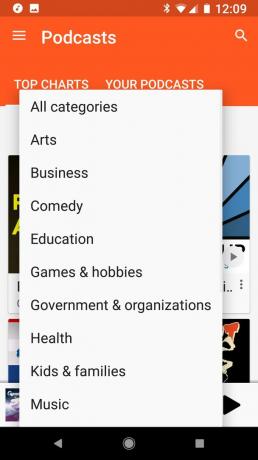
Вы можете просматривать подкасты, и когда вы найдете тот, который хотите продолжать слушать, вы можете подписаться на подкаст, чтобы получать больше легко найти новые выпуски подкаста и даже автоматически загрузить их, если вы из тех, кто слушает подкасты в машина.
- Нажмите трехточечный значок меню на карточке или странице подкаста.
- Нажмите Подписывайся.
- Чтобы последние 3 выпуска оставались загруженными автоматически, коснитесь Автозагрузка чтобы активировать его.
- Чтобы получать push-уведомления при добавлении новых выпусков, коснитесь Уведомления чтобы активировать его.
- Чтобы подкасты упорядочивались от самых старых к новым, а не от новых к самым старым, коснитесь Порядок воспроизведения а также От старых к новейшим.
- Нажмите Подписывайся для подтверждения подписки.
